Rechnung erstellen
Um eine Rechnung zu erstellen oder weiter zu bearbeiten, wechselst du in die Sektion Rechnungen, in der ein automatisch vorbereiteter Entwurf (Bereit, siehe 1 im Screenshot) oder die bereits in Bearbeitung befindliche Rechnung vorliegt. Die Bearbeitung wird durch Klick auf das Icon rechts in der Zeile (weißer Pfeil auf blauen Kreis) gesteuert - es erscheint das Nutzeraktions-Ausklapp-Menü (2).
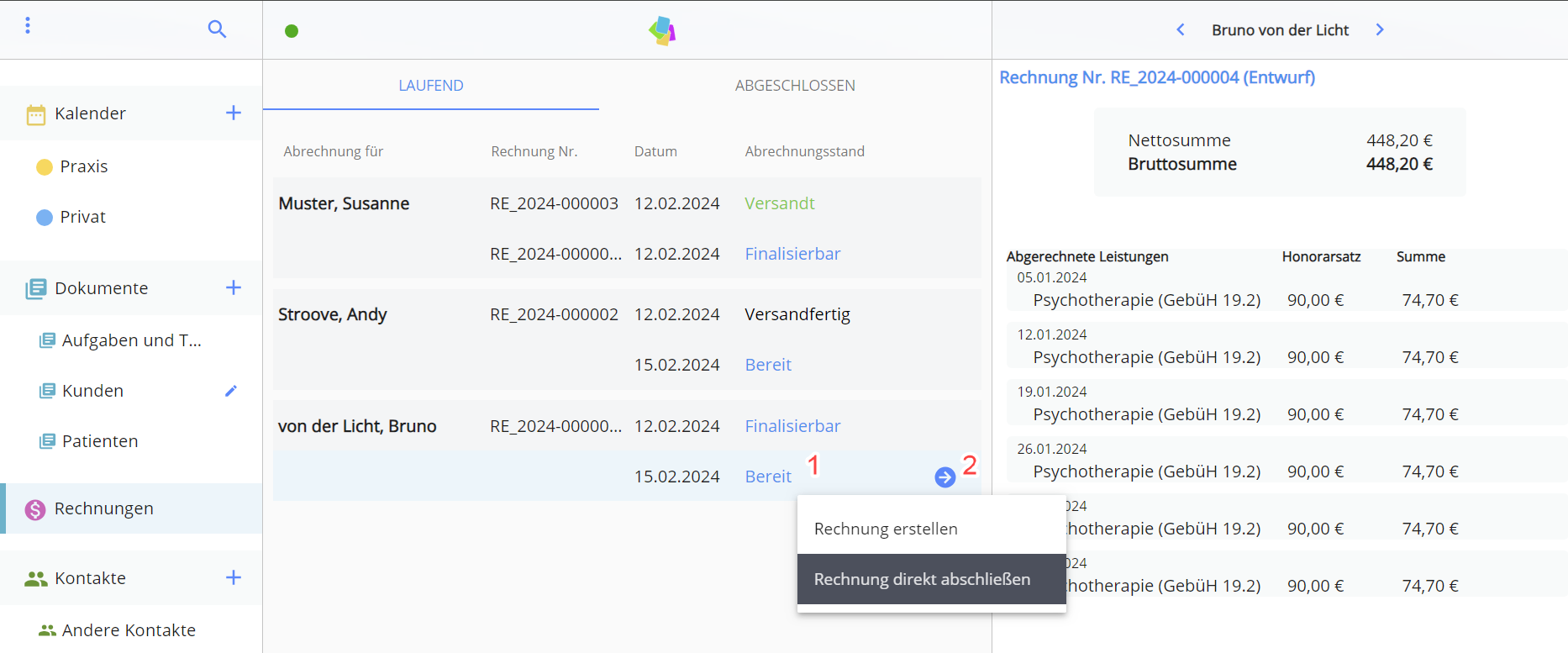
Für jeden Bearbeitungsstatus bietet das Ausklappmenü die jeweils möglichen Aktionen.
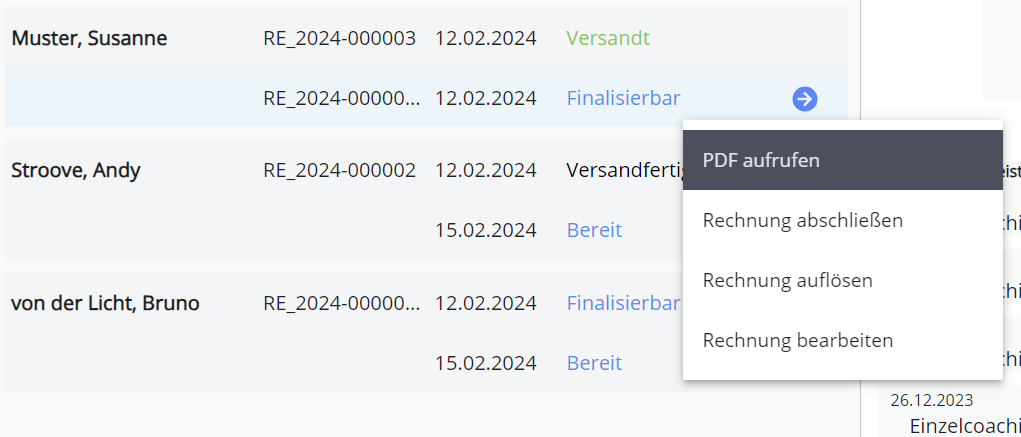
Wenn du eine Rechnung manuell im Editor bearbeitest, kannst du zahlreiche Eintragungen für diese eine Rechnung ändern. Du kannst Leistungen und Honorare ändern, du kannst den Eingangs- oder Abschlusstext ändern, wenn du einen Standardtext in den Einstellungen global oder pro Nummernkreis hinterlegt hast (oder als Ausnahme einen Text einfügen).
Du kannst eine Anrede des Rechnungsempfängers per Auswahlschalter und/oder deine Unterschrift als Bild einfügen (rote Pfeile).
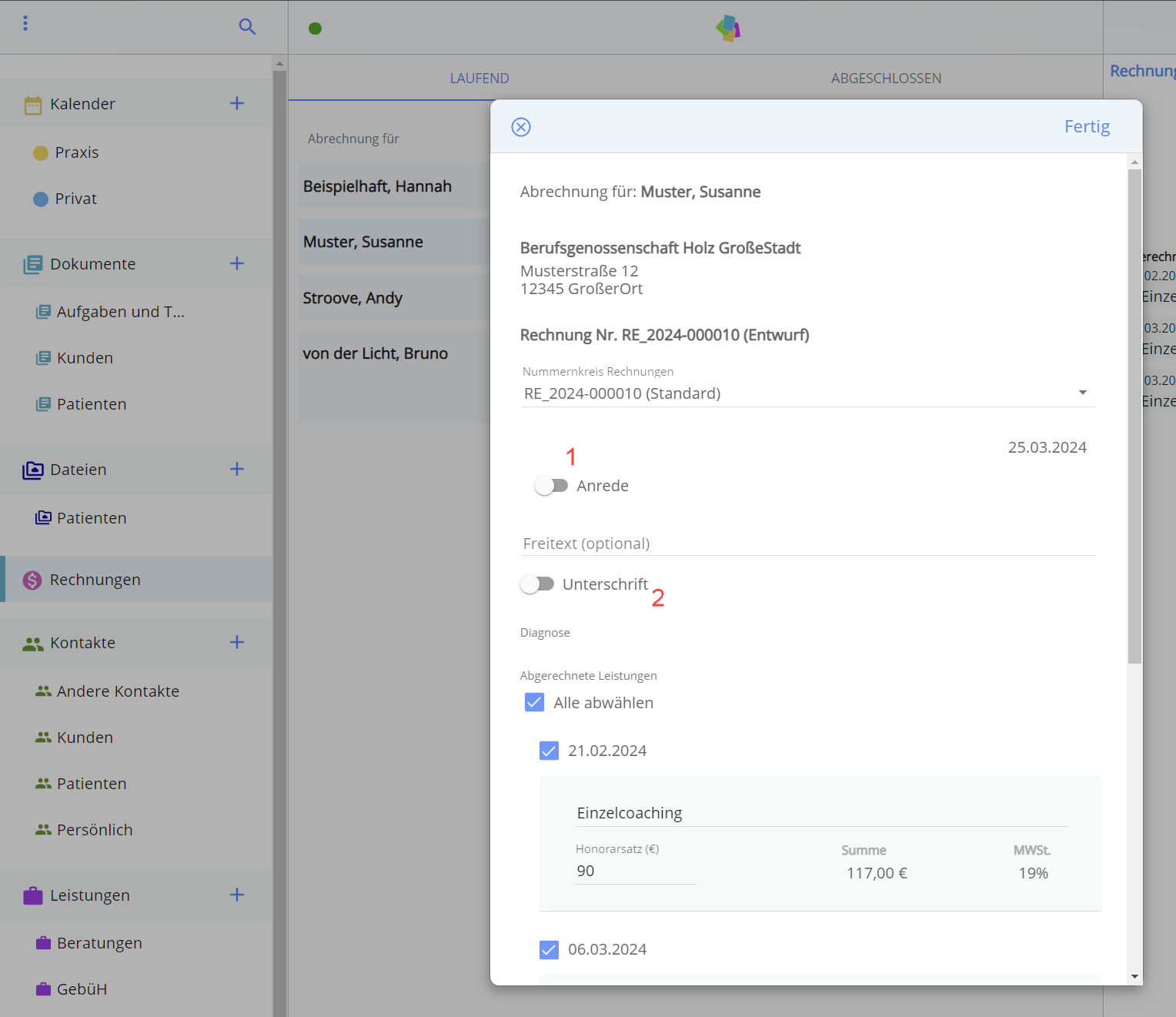
In der Editierung kann auch eine Auswahl der offenen Leistungen für eine Rechnung getroffen werden (über die Checkbox an jeder Leistung).
Wenn du den GebüH-Katalog verwendest, kann du ganz unten auswählen, ob du den Erstattungsanteil deines Honares in der Rechnung ausweisen möchtest.
Wichtig!
Der Abschluss- oder Danksagungstext wird verwendet, falls du den rechtlich notwendigen Hinweis auf deine Umsatzsteuerberfreioung geben musst.
Mit Fertig bestätigen und anschließend die finalisierbare Rechnung manuell abschließen (Menüpunkt "Rechnung abschließen".
Alle offenen Leistungen zu einem Kunden können über den Menüpunkt "Direkt abschließen" in einer Rechnung direkt in den Status "versandfertig" finalisiert werden.
WICHTIG!
Aus rechtlichen Gründen braucht die Finalisierung eine Online Verbindung. Dadurch wird sichergestellt, dass die Nummerierung der Rechnung den steuerrechtlichen Anforderungen an Einmaligkeit, Unveränderbarkeit und Aufeinanderfolge entspricht.
Rechnung drucken (oder mit dem eigenen Mailprogramm versenden)
Eine finalisierte Rechnung (Status "Versandfertig") kann anschließend als PDF aufgerufen werden (Menüpunkt "PDF aufrufen"), um sie zu drucken oder mit dem eigenen Mailclient zu verschicken. Browserabhängig ist das Vorgehen dafür etwas unterschiedlich.
Browserabhängig ist das weitere Vorgehen dann etwas unterschiedlich.
Firefox
In den Einstellungen von Firefox wird festgelegt, ob die das PDF angezeigt, gleich heruntergeladen oder nachgefragt werden soll. Wir empfehlen die Einstellung „Jedes Mal nachfragen". Pfad: Einstellungen > Allgemein > Anwendungen > Portable Document Format (PDF) > Aktionsauswahl .
Chrome
In den Einstellungen von Chrome wird festgelegt, ob die das PDF gleich heruntergeladen oder nach dem den Ort gefragt werden soll. Wir empfehlen die das PDF automatisch herunterzuladen und für die Ansicht dann anzuklicken, in der Zeile für aktuelle Downloads ganz unten in im Browser.
Rechnung per Mail verschicken
Ist eine Rechnung finalisiert (Status "Versandfertig"), kann sie nicht nur gedruckt, sondern auch aus dem Programm heraus direkt verschickt werden. Im Aktionsmenü findest du dafür den Menüpunkt "Per Mail versenden". Um diese Funktion verwenden zu können, musst du vorher einmalig in den Einstellungen im Abschnitt E-MAIL die SMTP-Zugangsdaten deines Mailproviders hinterlegen.
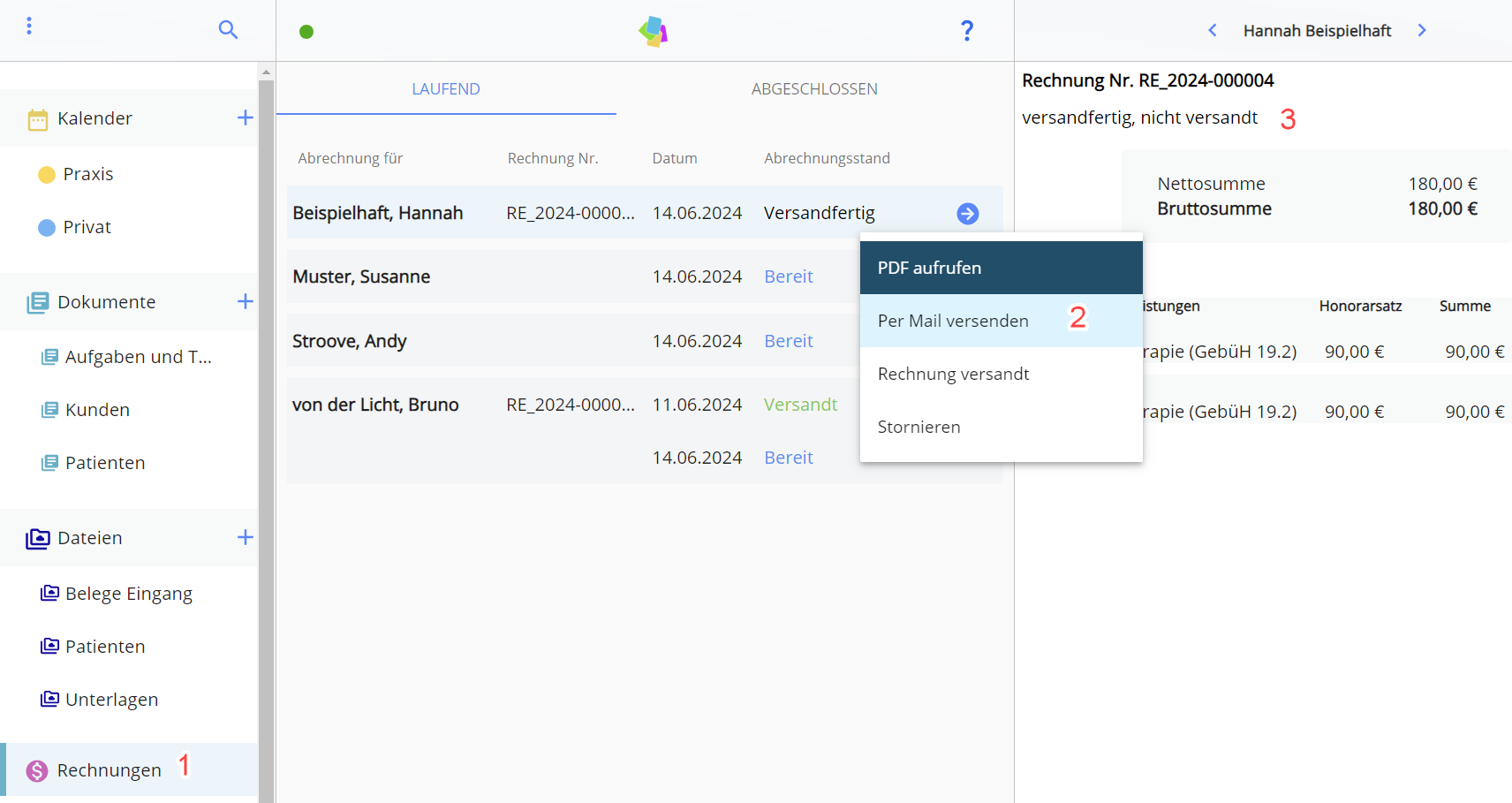
Außerdem kannst für jeden Kontakt, der eine Rechnung per Mail zugeschickt bekommen soll, ein Passwort zur Verschlüsselung der Rechnung vergeben.
Durch einen Klick auf den Menüpunkt "Per Mail versenden" wird die zugehörige Rechnung sofort per Mail verschickt und unten links wird eine Kurzmitteilung angezeigt, ob der Versand erfolgreich war. In der Detailansicht einer versandten Rechnung wird oben unter der Rechnungsnummer der Mailversand mit Datum dokumentiert.
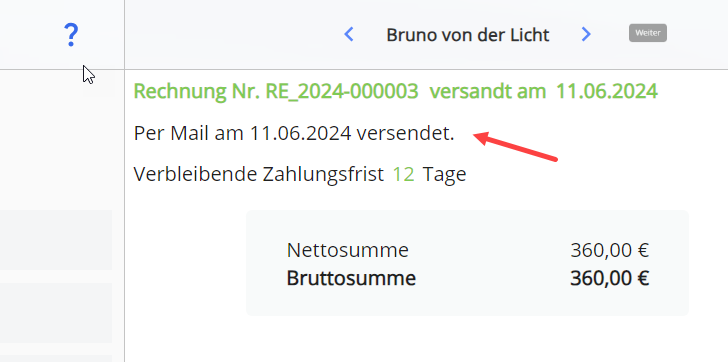
Nummernkreise
Es können beliebig viele Nummernkreise für Rechnungen erstellt werden. Dies geschieht in den Einstellungen (unten in der Navigationsleiste) im Abschnitt RECHNUNGEN.
Standardmäßig ist ein Nummernkreis für Rechnungen und ein weiterer für Stornorechungen vordefiniert. Diese können an die eigenen Anforderungen angepasst werden. Wichtig: Bereits verwendete Nummernkreise können nicht weiter verändert werden. Steuer-IDs und Bankdaten werden bei den Nummernkreisen eingetragen. Solange für einen Nummernkreis keine separaten Einträge vorgenommen wurden, werden die Einträge des Standardnummernkreises verwendet.
Der Standardnummernkreis kann nachträglich gewechselt werden.
Ein Nummernkreis abweichend vom Standard kann für jeden Kunden/Patienten dauerhaft in dessen Kontaktdaten und in der Rechnungseditierung für jede einzelne Rechnung festgelegt werden.